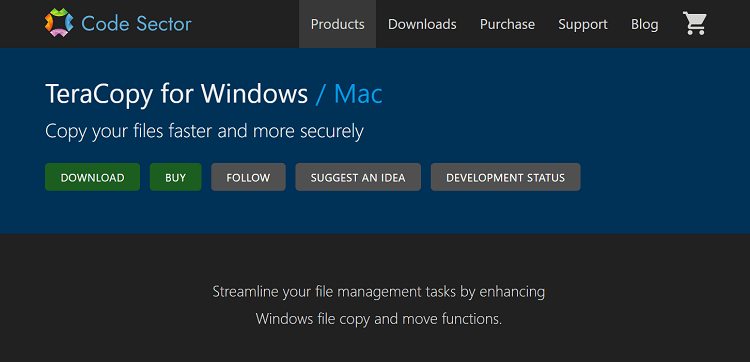在日常的电脑办公工作中,我们经常需要查找、打开和保存各种文件和文档,如果文件夹组织得混乱或者无法迅速找到目标文件夹,就会浪费大量时间和精力,而快速找到文件夹可以节省这些时间,提高工作效率。那么如何快速找到文件夹呢?本文和大家分享一款快速直达文件夹工具-Direct Folders Pro。
Direct Folders Pro增强 Windows 资源管理器中的文件和文件夹导航功能,它可以快速直接访问常用文件夹和文件,节省时间并提高工作效率。
只需双击位于“桌面”、“资源管理器”或“文件打开/保存”对话框中的空白区域即可调出菜单。从此菜单中选择收藏夹或最近使用的文件夹,文件对话框会立即跳转到该文件夹。如果从桌面或托盘图标激活此菜单,则此文件夹将在 Windows 资源管理器中打开。
单击鼠标即可跳转到任何深度嵌套的文件夹!它还会自动调整每个标准文件对话框的大小,以便您可以看到更多的文件。您将能够以更少的滚动找到您正在寻找的内容。
使用 Direct Folders,用户可以:
- 在文件打开/保存对话框中直接访问收藏夹和最近文件夹,无需多次点击和导航。
- 为特定文件夹分配快捷方式,通过键盘或鼠标快速访问。
- 自动调整文件对话框的大小,以显示更多文件和更长的文件名。
- 在桌面或任何文件夹中创建文件夹快捷方式,方便快速访问。
- 可以在文件打开/保存对话框中直接对文件和文件夹执行各种操作,如复制、移动、删除和重命名。
- 点击切换
此功能将使文件对话框立即跳转到已在 Explorer、Total Commander 或 Directory Opus 中打开的文件夹。只需切换到您需要的窗口即可。
- 文件对话框自动调整大小
直接文件夹会自动调整每个标准文件对话框的大小,以便您可以查看更多文件。
- 默认文件夹专业版
为任何应用程序设置默认文件夹以打开文件对话框。
- 信息子菜单
此菜单显示每个驱动器上的可用空间量,并允许在资源管理器中打开当前文件夹。
- 最近的子菜单
此子菜单显示您最近打开的文件夹列表。首先是当前应用程序中的最近项目,然后是全局最近项目。
- Shell 集成
直接文件夹在剪贴板中显示文件的路径,并显示当前在资源管理器中打开的文件夹。
其他说明:仅支持英文,支持购前免费试用,可安装 2 台电脑,仅支持Windows平台。
合理利用第三方工具提供的搜索和管理功能,可以提高工作效率、维护文件整洁性、减少错误操作和提升用户体验。
注:图片来源 Direct Folders Pro 官网。